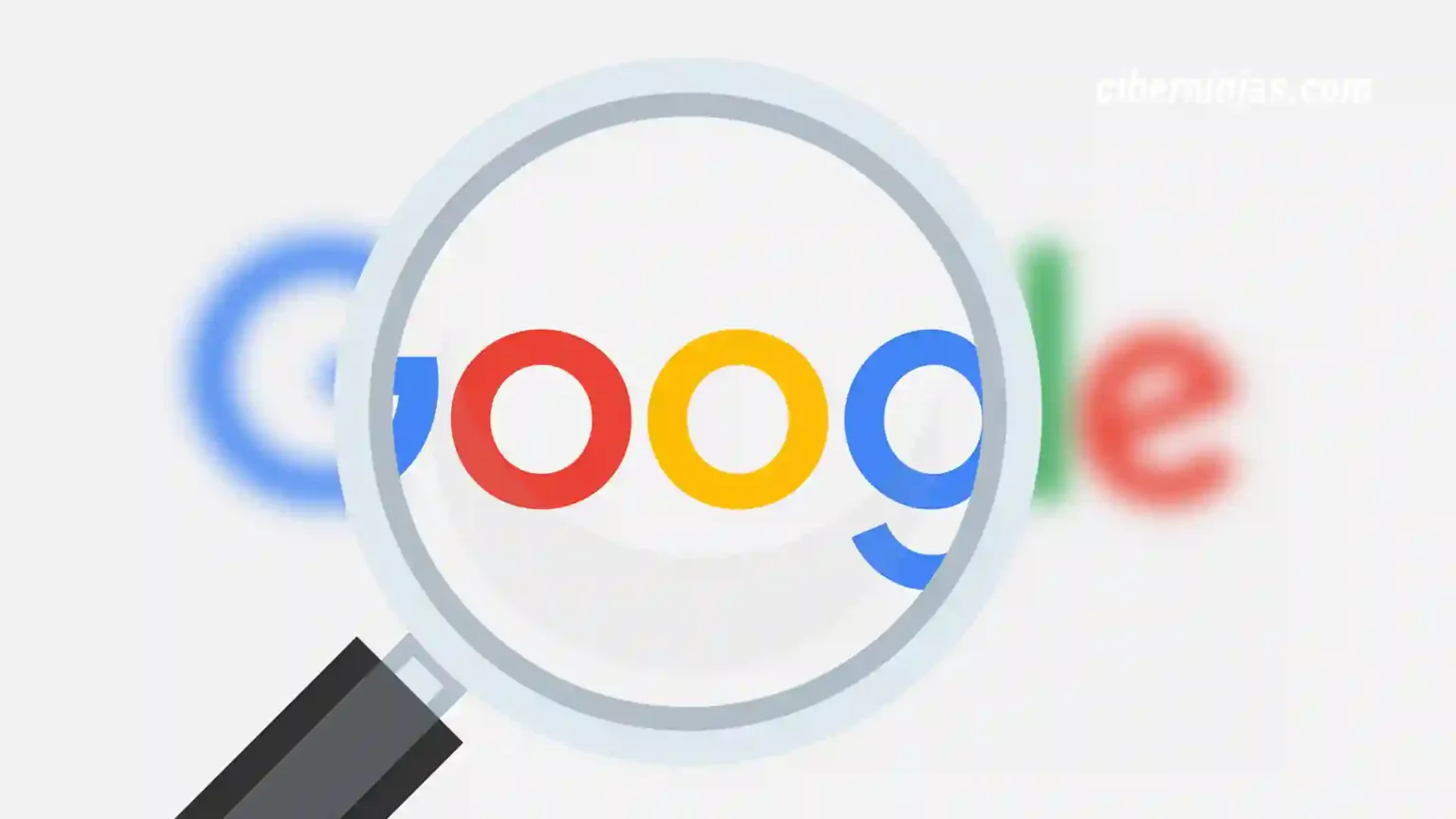En un mundo cada vez más conectado, el Asistente de Google se ha convertido en un compañero omnipresente para muchos usuarios, ofreciendo acceso rápido a funciones esenciales mediante comandos de voz.
Sin embargo, existen razones específicas por las cuales algunos usuarios optan por desactivar esta herramienta poderosa.
Este artículo explorará a fondo las motivaciones detrás de la desactivación del Asistente de Google, centrándose en la optimización de recursos y las preocupaciones de privacidad.
Acompáñanos en un recorrido paso a paso para desactivar esta función en dispositivos Android, brindando también opciones para personalizar y adaptar la experiencia según las preferencias individuales.
Descubre cómo tomar el control total de tu dispositivo y ajustar el Asistente de Google para que se ajuste perfectamente a tus necesidades.
¿Por qué desactivar el Asistente de Google?
Con el Asistente de Google, puede utilizar una variedad de funciones del teléfono inteligente sin tocar la pantalla: por ejemplo, iniciar la aplicación deseada, dictar texto, buscar información en Internet. Pero hay dos razones principales para rechazar un asistente.
Para ahorrar recursos
Cualquier aplicación en ejecución consume memoria y potencia del procesador. En teléfonos inteligentes débiles, el Asistente de Google puede cargar adicionalmente el sistema y comenzará a ralentizarse notablemente .
Además, la aplicación aumenta el consumo de energía. Por lo tanto, si su teléfono inteligente no tiene una batería de gran capacidad y necesita durar el mayor tiempo posible sin recargar, debe desactivar el asistente de voz.
Para protegerte
Google no oculta que guarda consultas del historial de búsqueda por voz y las analiza. Según la versión oficial, estos datos son necesarios para seleccionar con mayor precisión la publicidad para usted, optimizar los resultados de búsqueda y las recomendaciones.
Pero muchos usuarios están seriamente convencidos de que su información puede utilizarse para otros fines. Además, a veces el Asistente de Google se activa repentinamente. Pero no todo el mundo se siente cómodo utilizando un dispositivo que potencialmente escucha y analiza cada palabra.
Cómo desactivar el Asistente de Google
Realice los dos pasos siguientes para asegurarse de que el asistente ya no se inicie sin que se le solicite que lo haga.
Desactivar en cuenta
Vaya a la aplicación estándar de Google y haga clic en “Más” en la esquina inferior derecha.
En Configuración, seleccione Asistente de Google.
Busque Configuración general y gire el interruptor del Asistente de Google a la posición inactiva.
Deshabilitar el inicio del comando de voz
En configuración, seleccione “Aplicaciones”. Necesita encontrar una lista de software predeterminado para cada categoría.
Vaya al menú Aplicaciones predeterminadas. En Asistente de voz, toque la opción No.
Estos nombres de opciones se utilizan en Android puro. En las carcasas de diferentes fabricantes de teléfonos inteligentes, las secuencias pueden variar ligeramente. Pero en cualquier caso, debe encontrar el elemento sobre asistentes de voz en el menú de la aplicación.
Cuando deshabilites el Asistente de Google aquí, ya no podrá iniciar una conversación con el comando de voz “Ok Google”, ni se iniciará mediante gestos en pantalla o botones físicos. Pero aún tendrás acceso a comandos de voz en la barra de búsqueda, dictado de notas y otras funciones estándar de Android.
Cómo personalizar el Asistente de Google para que te resulte más cómodo
Es posible que no necesite desactivar completamente la función del asistente de voz: basta con no llamarlo de formas que no sean apropiadas para usted.
Deshabilitar el inicio en el botón de inicio
En la configuración, vaya a “Configuración avanzada” – “Funciones de los botones” (en algunas versiones – “Botones y gestos”).
En el elemento “Iniciar el Asistente de Google”, establezca el valor en “No”.
Deshabilitar el inicio en el botón de encendido
En el elemento “Configuración avanzada” – “Funciones de los botones” (en algunas versiones – “Botones y gestos”), mueva el interruptor “Ejecutar el Asistente de Google con el botón de encendido” a la posición inactiva.
Desactivar el reconocimiento “Hey Google”
En la aplicación de Google, haga clic en “Más” y vaya a “Configuración” – “Asistente de Google”. En el elemento Voice Match, mueva el interruptor Ok, Google a la posición inactiva.